PC, 모바일 유튜브 반복재생 설정 방법
저는 과거에는 음악 스트리밍을 위해서 멜론 결제를 했었는데 유튜브의 흥행으로 음악 감상은 모두 유튜브를 이용하고 있습니다. 그래서 저는 구글의 유튜브가 굉장히 고마운데 매달 8,000원씩 지불되던 음악 스트리밍 비용을 아낄 수 있게 되었기 때문입니다. 다만 그만큼 광고를 스킵해야 하는 불편함은 생겼지만 구글 또한 수익을 위한 서비스이니 이 정도로 무료로 컨텐츠를 볼 수 있음에 충분히 감수하고 있습니다. 그래서 저는 유튜브를 컴퓨터와 스마트폰에서 모두 많이 이용하다보니 저만의 꿀팁이 많이 생겼는데 그 중에 하나가 바로 유튜브 반복재생 설정입니다.
유튜브 반복재생 설정은 말 그대로 내가 보고 있는 현재 동영상이나, 자주 보는 동영상들을 계속해서 반복 재생시키는 것을 말합니다. 그래서 해당 설정시 동영상을 끝까지 시청하게 되면 다시 처음으로 돌아와서 자동으로 재생되는데 같은 노래를 하루종일 듣는 저에게는 필수인 기능이라고 할 수 있습니다. 게다가 유튜브 반복재생을 잘 사용할 경우 음악 스트리밍 앱에서 제공하는 플레이리스트를 손쉽게 만들 수 있어서 무척 유용합니다. 이 방법은 PC, 모바일에서 조금씩 다른데 이번 본문에서 PC 유튜브 반복재생과 모바일 유튜브 반복재생을 슬림하면서 알차게 다뤄보도록 하겠습니다.
목차
PC 유튜브 반복재생 설정 방법
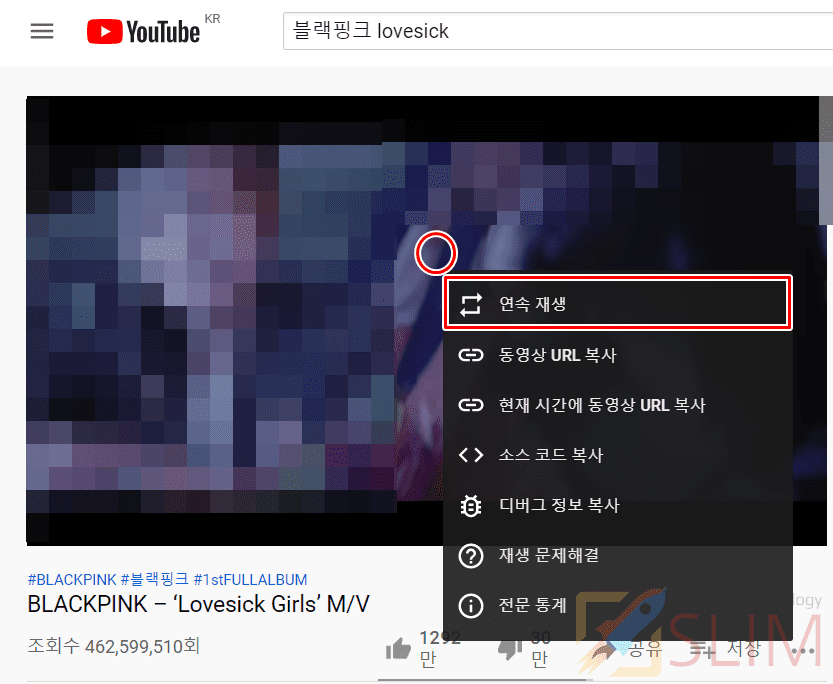
1. PC에서 반복재생하고 싶은 동영상을 실행합니다.
2. 동영상 화면에서 마우스 우클릭합니다.
3. 연속 재생을 누릅니다.

4. 연속 재생이 체크되면 해당 동영상이 무한 반복재생됩니다.
모바일 유튜브 반복재생 설정 방법


1. 모바일 유튜브에서 반복재생하고 싶은 동영상을 틉니다.
2. 저장 버튼을 누릅니다.
3. 최근 재생목록 'Watch later'에 추가됩니다.


4. 보관함을 누르고 나중에 볼 동영상을 클릭합니다.
5. 추가된 동영상을 눌러 실행합니다.

6. 반복재생 버튼을 누르면 모바일 유튜브 동영상이 반복재생됩니다.
모바일 유튜브에서 재생목록 플레이리스트 만드는 방법


1. 플레이리스트에 추가하고 싶은 동영상에서 저장을 누릅니다.
2. + 새 재생목록을 클릭합니다.
3. 재생목록 이름을 입력하고 만듭니다.


4. 플레이리스트에 함께 포함시키고 싶은 동영상을 모두 저장 > 만든 재생목록 체크로 추가합니다.
5. 보관함에서 내가 만든 재생목록을 누릅니다.
6. 반복재생을 눌러 등록된 동영상들을 계속 반복재생할 수 있습니다.
※ 셔플 기능을 통해서 순서를 섞으면서 재생시킬 수도 있습니다.





